- I det här inlägget visar vi flera lösningar för dem som stöter på ett felmeddelande som säger Det gick inte att ansluta till OneDrive.
- Om du inte kan kringgå detta fel är det kanske dags att låta Sync behärska dina säkerhetskopieringsbehov.
- Ta också en titt på dessa pålitliga molnlagringsappar om du vill ha fler alternativ att välja mellan.
- Bokmärk vår OneDrive felsökningsnav att vara ett klick bort från de senaste tipsen och knep.

Denna programvara kommer att hålla dina drivrutiner igång, vilket skyddar dig från vanliga datorfel och maskinvarufel. Kontrollera alla dina förare nu i tre enkla steg:
- Ladda ner DriverFix (verifierad nedladdningsfil).
- Klick Starta skanning för att hitta alla problematiska drivrutiner.
- Klick Uppdatera drivrutiner för att få nya versioner och undvika systemfel.
- DriverFix har laddats ner av 0 läsare den här månaden.
OneDrive är Microsofts molnlagringstjänst, men många användare rapporterade Det gick inte att ansluta till OneDrive.
Därefter blir det omöjligt att spara eller ens synkronisera dina dokument och foton.Tja, här är hur man återställer anslutningen och blir av med den frustrerande felmeddelande en gång för alla.
Hur fixar jag OneDrive 0x8004deed & 0x8004ded0-fel?
- Testa en annan leverantör av molnlagring
- Inaktivera din brandvägg
- Ändra datorns internetegenskaper
- Ta bort proxyadresser
- Återställ hela nätverksanslutningen
- Skapa en ny Windows 10-användarprofil
- Återställ OneDrive
- Avinstallera och installera om OneDrive
1. Testa en annan leverantör av molnlagring

Om du inte är rädd för att prova något nytt har Sync funnits sedan 2011 och det har utvecklats till det bästa alternativet för lagringslösning för nuvarande OneDrive-användare.
Synkronisering gör det enkelt att säkerhetskopiera dina filer i realtid och till och med återställa raderade filer och tidigare versioner av dina viktiga dokument.
Dessutom har den fördelen att aldrig komma åt eller skanna dina data. Det är faktiskt en end-to-end krypterad lagringsplattform, så var säker på att dina privata filer förblir privata.

Sync.com
Om du inte kan njuta av OneDrive, prova Sync.com. Skapa ett gratis konto och anslut så många gånger du vill!
Besök webbplats
2. Inaktivera din brandvägg

Din brandvägg kan blockera OneDrives internetanslutning och orsaka Det gick inte att ansluta till OneDrive fel.
Se tillverkarens webbplats för detaljerade instruktioner om hur du stänger av brandväggen. Du kan också stänga av ditt nuvarande antivirusprogram men glöm inte att aktivera det igen så snart du är klar.
I vissa fall kan du åtgärda problemet genom att byta till ett annat antivirusprogram. Bitdefender erbjuder utmärkt skydd, och det kommer inte att störa ditt system på något sätt, så se till att prova det.

Bitdefender
Bitdefender är utformad för att skydda alla dina enheter och kommer aldrig att hindra dig från att använda OneDrive.
Besök webbplats
3. Ändra datorns internetegenskaper
- Tryck Windows-tangent + R för att öppna Springa låda.
- Typ inetcpl.cpl och tryck på Stiga på för att öppna fönstret Internetegenskaper.
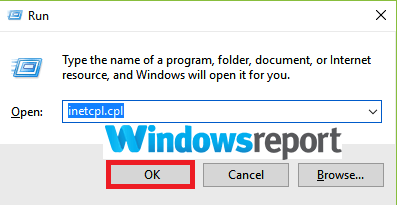
- Välj Avancerad och bläddra nedåt och sedan kryssa på Använd TLS 1.0, Använd TLS 1.1, såväl som Använd TLS 1.2. Klick Tillämpa.
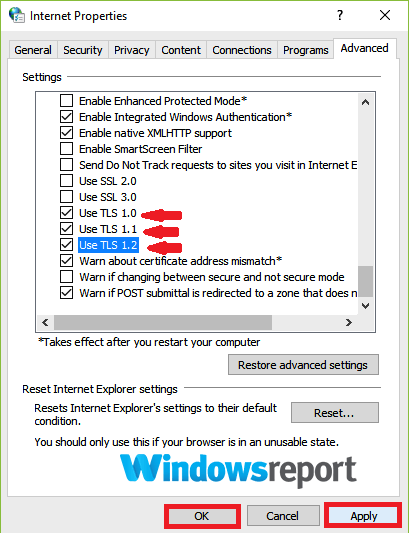
- Starta om OneDrive.
4. Ta bort proxyadresser
- Klicka på Start och välj inställningar.
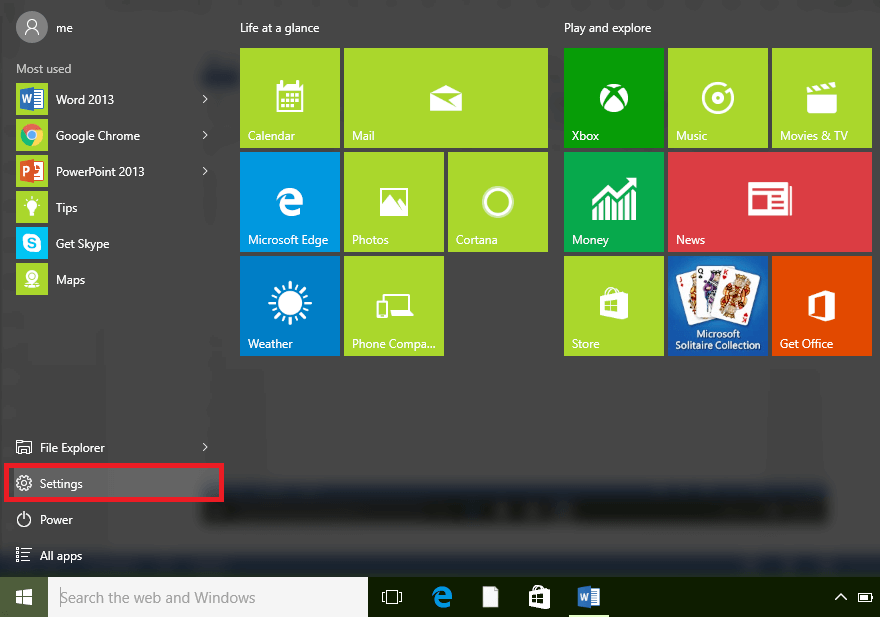
- Välj Nätverk & Internet och bläddra till botten och klicka Ombud (vänster sida).
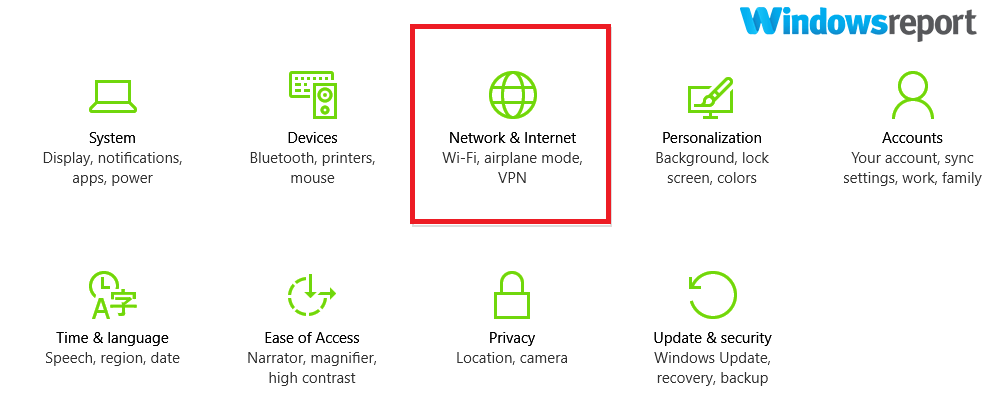
- Under Automatisk proxyinställning avsnitt, aktivera Identifiera inställningar automatiskt alternativ.
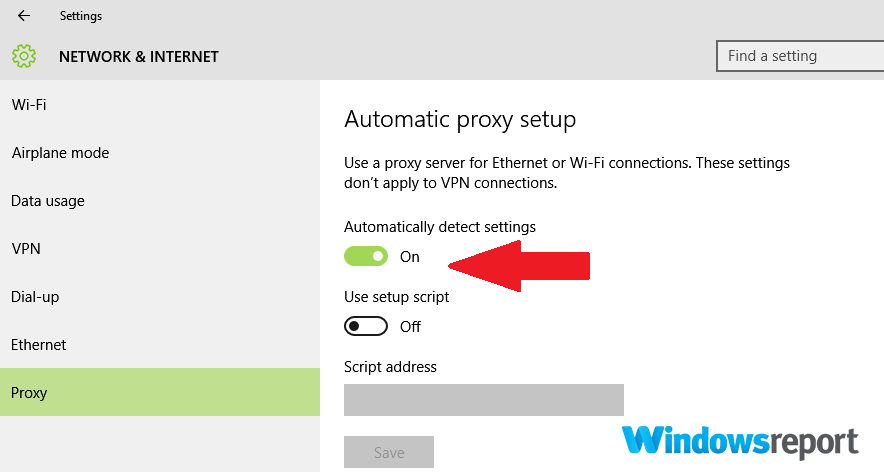
Om du använder OneDrive med proxy, försök att stänga av den i din webbläsare. Detta kan ibland hjälpa till med Det gick inte att ansluta till OneDrive fel.
Om du har problem med att öppna inställningsappen, ta en titt på den här artikeln för att lösa problemet.
5. Återställ hela nätverksanslutningen
- Klick Start och typ cmd i sökrutan i Windows 10.
- Högerklicka på cmd och välj sedan Kör som administratör. Välj Ja om och när du uppmanas av UAC (User Account Control).
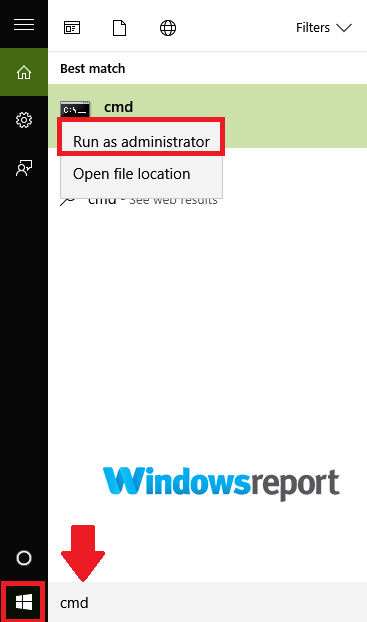
- Skriv kommandot: netsh int ip reset c: resetlog.txt och slå på Enter-tangent.
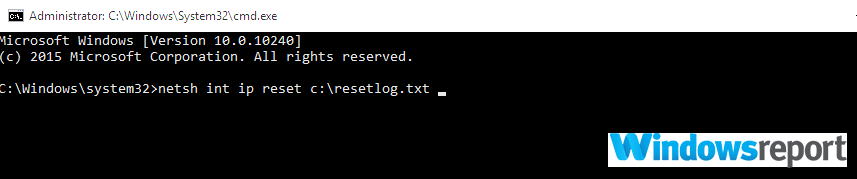
- Skriv nu netsh winsock reset tryck sedan på Stiga på.
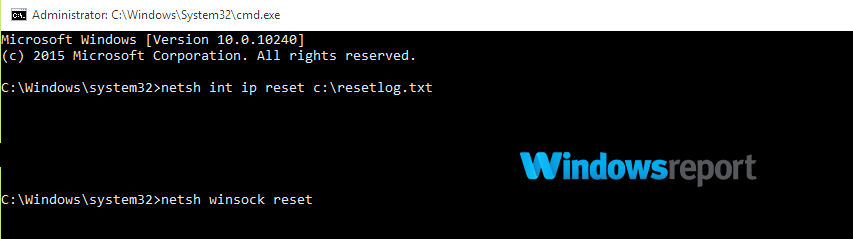
Om det inte hjälper att ändra proxyinställningarna kan du försöka ändra och uppdatera hela nätverket. Starta om din dator och se hur OneDrive beter sig.
6. Skapa en ny Windows 10-användarprofil
- Klicka på Start och välj sedan inställningar (som sett tidigare).
-
Välja Konton.
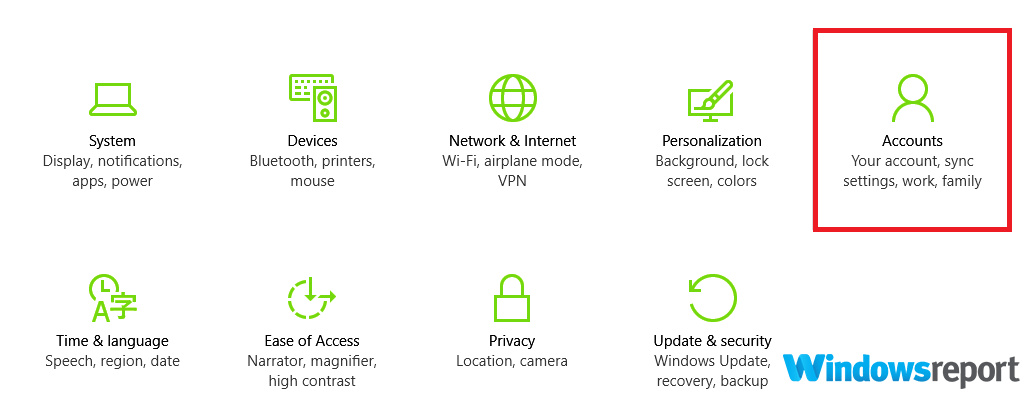
-
Knacka på Familj och andra användare följd av Lägg till någon annan till den här datorn.
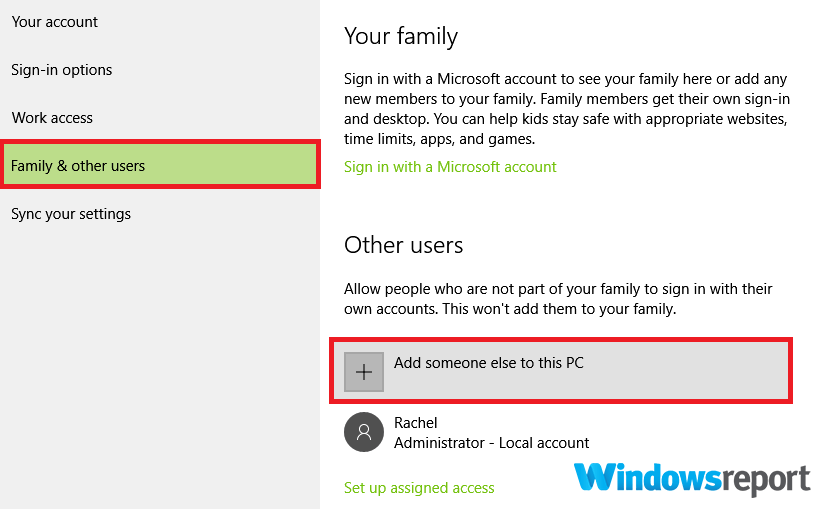
- Ange ett lämpligt användarnamn, lösenord plus en lösenordstips. Välj sedan Nästa.
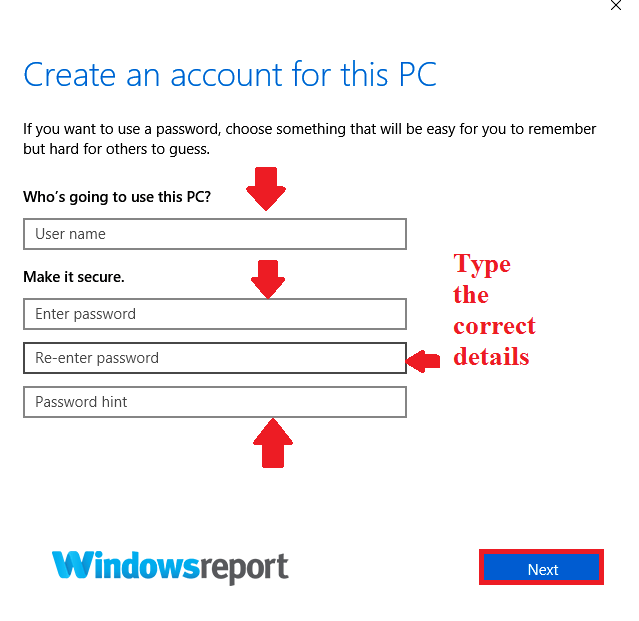
Kanske beror problemet på inställningarna för ditt användarkonto så att skapa en ny användarprofil kan åtgärda Det gick inte att ansluta till OneDrive fel.
Gör nu detta konto till administratörskonto som följer:
- Gå tillbaka till inställningar sedan Konton och vidare till Familj och andra användare.
-
Välj kontonamnet och klicka Ändra kontotyp.
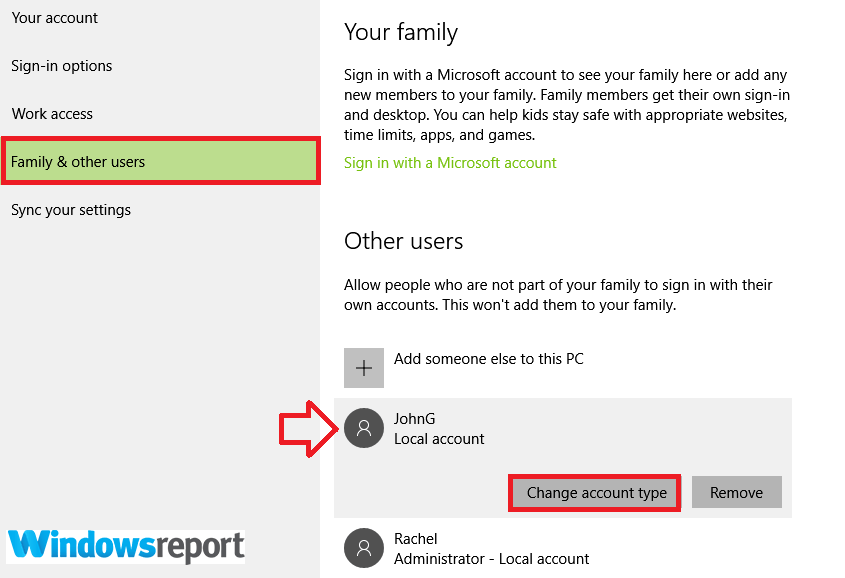
- Välj Administratör under Kontotyp Klicka sedan OK.
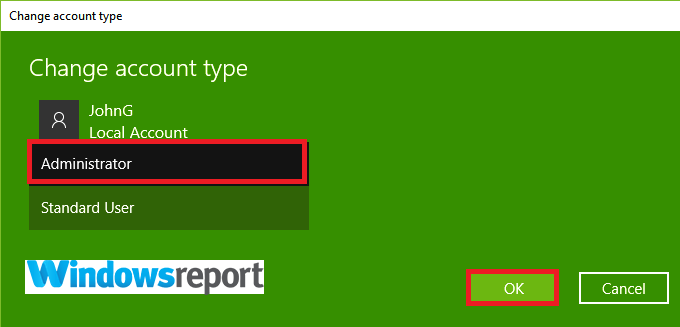
- Logga in med det här nya administratörskontot och se om OneDrive fungerar.
7. Återställ OneDrive
- Tryck Windows-tangent + R-tangenter för att öppna dialogrutan Kör.
- Typ % localappdata% MicrosoftOneDriveOneDrive.exe / reset tryck sedan på OK. Det kan hända att ett kommandofönster visas kort.
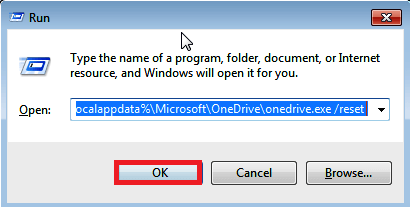
- Klicka nu Start typen OneDrive i sökrutan i Windows 10.
- Välj OneDrive app från resultaten. Detta startar om OneDrive manuellt.
Återställning av din OneDrive kopplar bort alla anslutningar och kan hjälpa till att åtgärda Det gick inte att ansluta till OneDrive fel.
Inga filer går förlorade genom att återställa programmet på din dator. Fungerar OneDrive nu ordentligt? Om inte, prova nästa fix.
8. Avinstallera och installera om OneDrive
- tryck på Windows + Rtangentbordsgenväg för att starta Springa dialog.
- Typ appiz.cpl klicka sedan på OK.
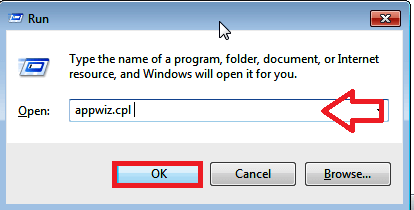
- Leta reda på Microsoft OneDrive app från listan och Högerklicka det väljer sedan Avinstallera.
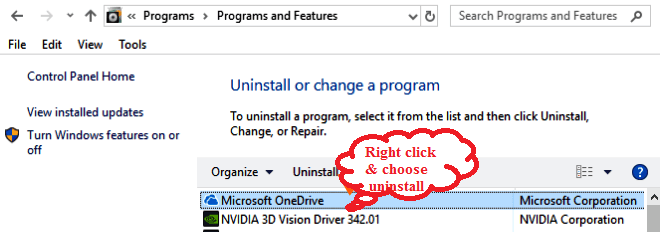
- Starta om din dator
- Besök OneDrive nedladdningssida och välj måste installera om / ladda ner hyperlänk för att påbörja ominstallationsprocessen.
- Starta om och öppna din nyinstallerade OneDrive-app igen och se om det fanns ett problem med att ansluta till OneDrive-hicka är äntligen borta.
Det gick inte att ansluta till OneDrive kan hindra dig från att komma åt dina filer, men vi hoppas att du lyckades fixa det en gång för alla med våra lösningar.
![Så här åtgärdar du Dota 2-problem ofta [KOMPLETT GUIDE]](/f/6fa16d9aeeba92faab3a79c3231eee9a.jpg?width=300&height=460)

![FIFA 17 ansluter inte till EA-servrar [Fixad]](/f/4db46ad40f44e275f85bc0f81e703ff4.jpg?width=300&height=460)